Regardez YouTube sur Apple CarPlay (Guide 2025) : aucun jailbreak iPhone requis !
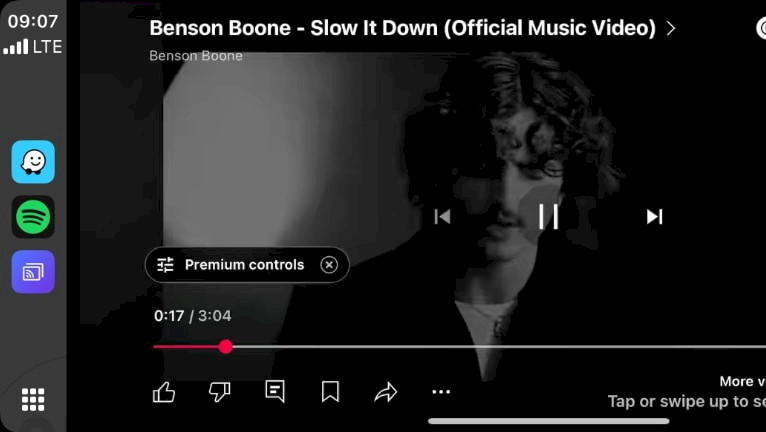
Apple CarPlay ne prend pas en charge la lecture de vidéos sur l'écran de votre voiture, y compris les vidéos YouTube. Cependant, une solution simple vous permet de regarder des vidéos YouTube sur l'écran de votre CarPlay directement depuis votre iPhone, sans jailbreak. TDS Video est la clé pour profiter de YouTube sur Apple CarPlay.
YouTube n'a jamais publié d'application CarPlay officielle et, jusqu'à récemment, la seule façon de lire des vidéos YouTube sur CarPlay était d'utiliser Brave. Cette méthode, cependant, ne diffusait que l'audio, permettant d'écouter le flux sans vidéo. Aujourd'hui, TDS Video révolutionne la donne en proposant l'expérience YouTube complète, vidéo comprise, sur CarPlay.
Pourquoi l'application YouTube n'est pas disponible pour CarPlay
Le système CarPlay d'Apple est conçu pour améliorer la sécurité et le confort du conducteur, en permettant l'accès à des applications essentielles comme la navigation et la musique. Cependant, l' application YouTube pour iOS n'est pas compatible avec CarPlay, et voici pourquoi.
Apple privilégie la réduction des distractions pour maintenir la concentration des conducteurs sur la route. Regarder des vidéos YouTube requiert une attention visuelle, ce qui peut augmenter les risques d'accident. Apple restreint donc l'utilisation de ces applications pour promouvoir une conduite plus sûre.
De nombreuses régions ont des lois interdisant l'utilisation d'écrans vidéo au volant, notamment dans certains États américains où il est illégal que les écrans soient visibles par le conducteur. Apple s'assure que CarPlay est conforme à ces réglementations.
Apple a également des directives spécifiques pour les applications CarPlay, ciblant celles qui permettent de conduire avec un minimum de distraction, comme la navigation et la messagerie. Les applications de streaming vidéo comme YouTube ne répondent pas à ces critères, car elles exigent une attention visuelle totale, ce qui est dangereux au volant.
Quand YouTube pourrait-il être autorisé sur CarPlay ?
Quand la voiture est garée
- Regarder YouTube sur CarPlay est sécurisé lorsque la voiture est garée, car il n'y a aucun risque de distraction pour le conducteur. Le conducteur peut profiter des vidéos sur le grand écran sans souci de sécurité, ce qui est idéal pour les pauses ou les temps d'attente. C'est particulièrement pratique pour profiter du contenu pendant les arrêts.
Pour les passagers avant
- Pour les passagers avant, regarder YouTube sur CarPlay peut être sans danger s'ils prennent des précautions pour éviter de distraire le conducteur. Cela inclut l'inclinaison de l'écran et la surveillance du contenu pour éviter que le conducteur ne soit tenté de regarder l'écran.
Pour les enfants assis à l'arrière
- Pour les enfants assis à l'arrière, regarder YouTube sur CarPlay peut être sécurisé si la conception de la voiture leur permet de voir l'écran sans que le conducteur ne le voie. Cette configuration permet de divertir les enfants et de réduire le risque de distraire le conducteur, contribuant ainsi à un environnement de conduite plus sûr.
Comment regarder YouTube sur CarPlay
Il n'est pas possible d'exécuter l'application YouTube officielle sur CarPlay. Cependant, des solutions existent pour activer la duplication d'écran afin de regarder YouTube sur CarPlay. Cependant, cette fonctionnalité n'est pas prise en charge nativement pour des raisons de sécurité et de légalité.
Méthode 1 : Utilisation de la mise en miroir d'écran
TDS CarPlay est une application de duplication d'écran pour CarPlay qui contourne les restrictions d'Apple et vous permet d'afficher l'application YouTube sur votre unité CarPlay. Comme elle diffuse l'écran de votre iPhone, vous devrez contrôler l'interface depuis votre iPhone. Il n'est pas possible d'utiliser l'écran tactile de votre CarPlay.
Voici comment exécuter YouTube sur CarPlay :
Étape 1. Installez TDS CarPlay sur votre iPhone :
- Téléchargez TDS CarPlay pour iOS 16 – iOS 18 et installez-le sur votre appareil.
- Redémarrez votre appareil et ouvrez l'application TDS CarPlay sur votre iPhone.
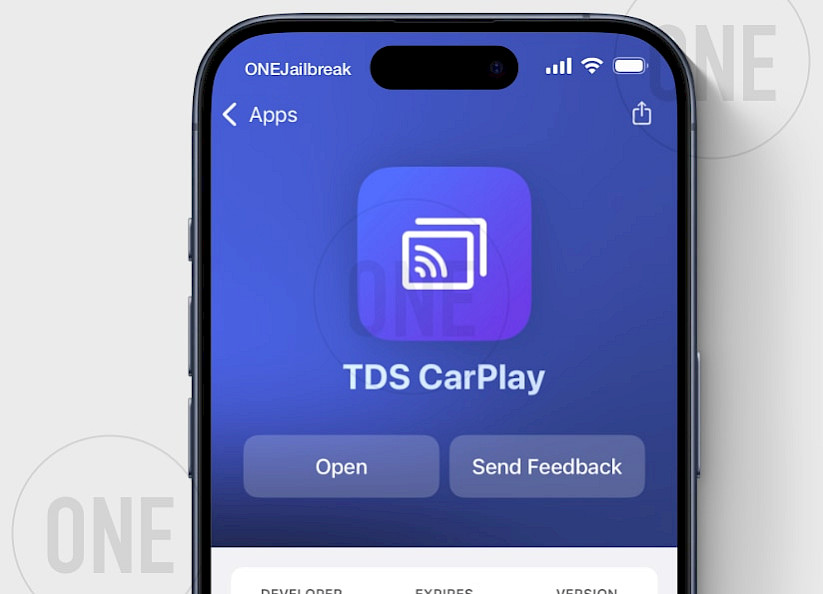
Étape 2. Démarrer l'enregistrement d'écran :
- Appuyez et maintenez enfoncé le bouton Enregistrement d’écran dans le Centre de contrôle.
- Sélectionnez TDS CarPlay Stream dans le menu.
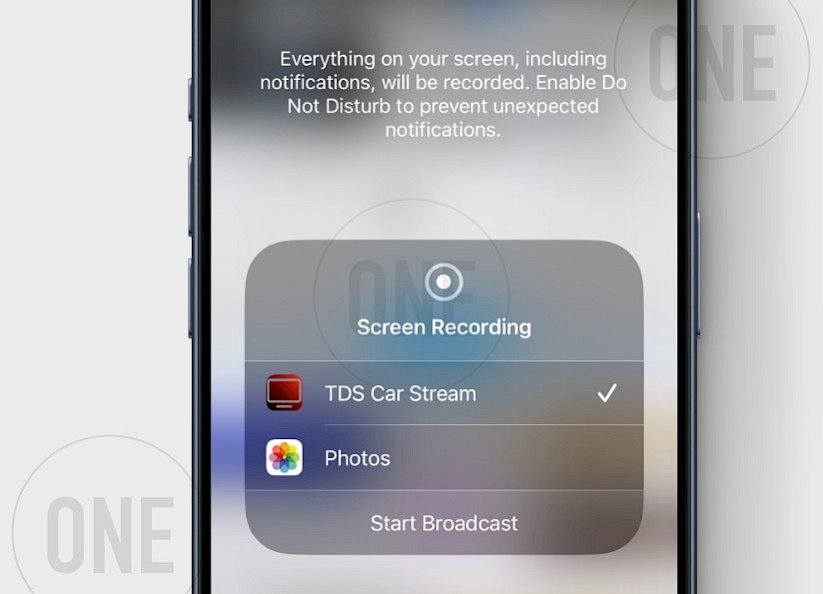
Étape 3. Ouvrez l’application YouTube sur votre iPhone.
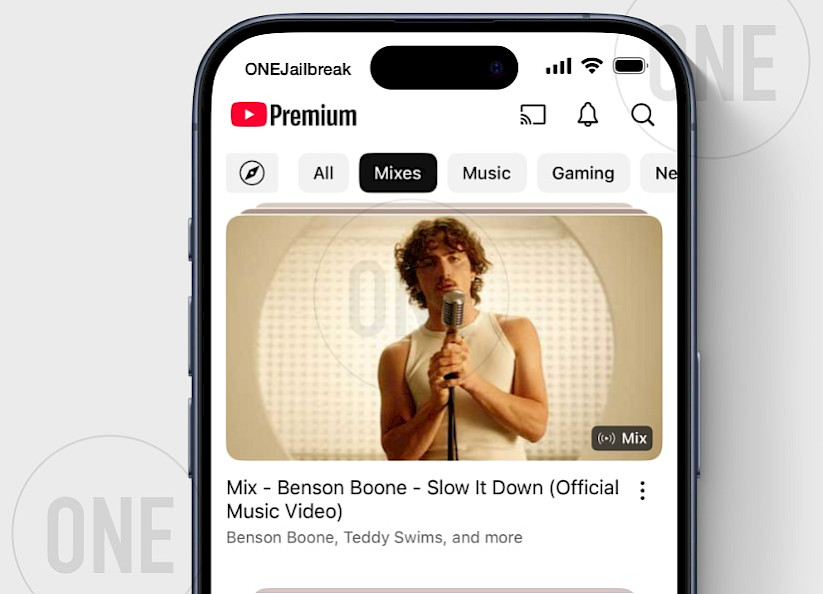
Étape 4. Ouvrez l’application client TDS CarPlay sur votre écran CarPlay pour visionner la vidéo YouTube.
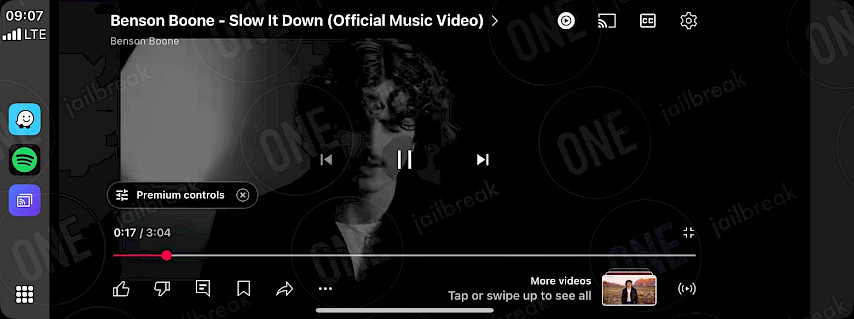
Astuce : Pour corriger le dysfonctionnement de la diffusion TDS CarPlay sur l'interface CarPlay, fermez l'application sur votre iPhone depuis App Switcher pendant que la diffusion est active. Vous pouvez également passer d'une version à l'autre, car les nouvelles versions peuvent comporter des bugs que les précédentes n'avaient pas.
Méthode 2 : Utilisation de l'application TrollStore
CarTube est une application populaire disponible sur TrollStore qui vous permet de regarder des vidéos YouTube directement sur votre écran CarPlay. Elle vous donne un accès complet aux fonctionnalités de YouTube, y compris un navigateur intégré. Cependant, sur iOS 16 et iOS 17.0, vous ne pouvez charger des vidéos qu'à partir des liens fournis.
Voici comment diffuser YouTube sur CarPlay :
Étape 1. Installez CarTube IPA sur votre iPhone
- Téléchargez CarTube IPA et chargez-le via TrollStore.
Étape 2. Connectez votre iPhone à CarPlay
- Utilisez un câble USB ou le WiFi pour connecter votre iPhone à l'interface CarPlay de votre voiture.
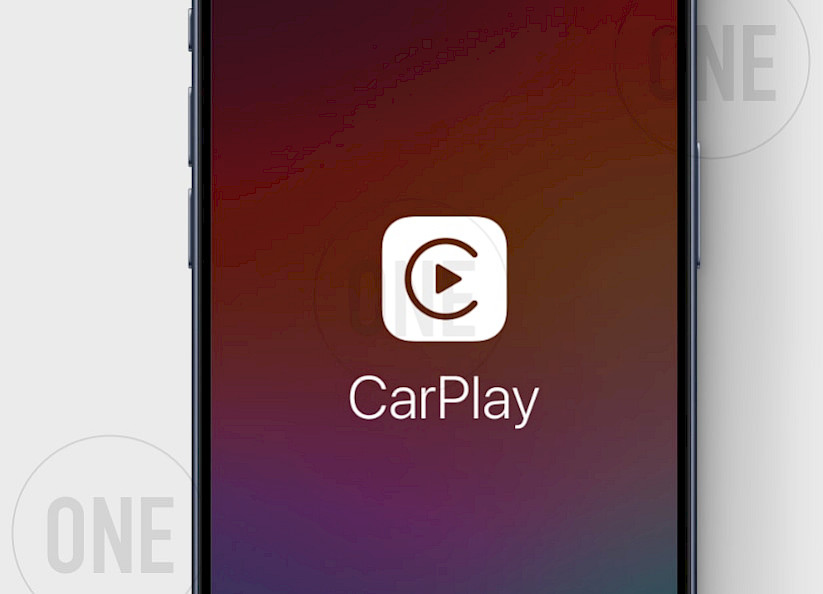
Étape 3. Lire la vidéo YouTube sur CarPlay
- Ouvrez l'application CarTube sur votre iPhone.
- Fournissez une URL vers la vidéo.
- Appuyez sur Lecture sur CarPlay .
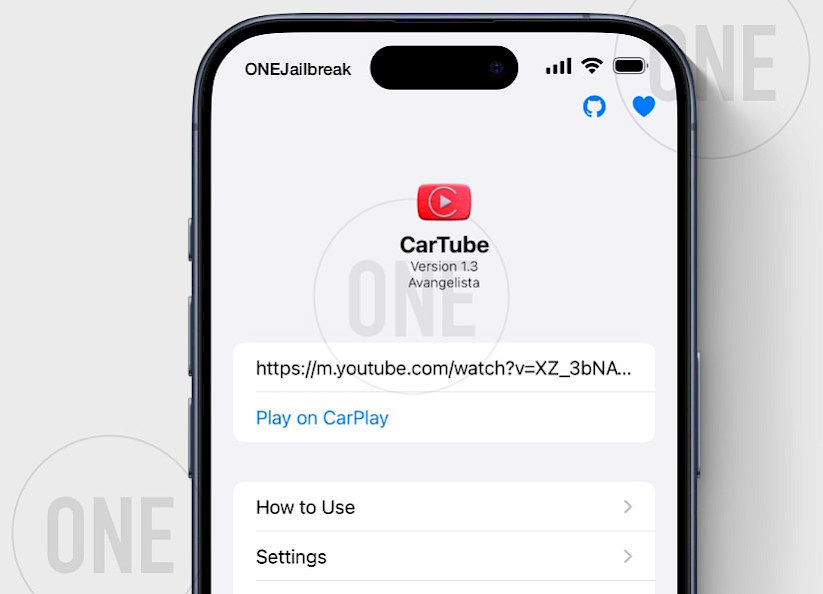
Étape 4. Ouvrez CarTube sur CarPlay
- Depuis l'interface CarPlay, ouvrez l'application CarTube.
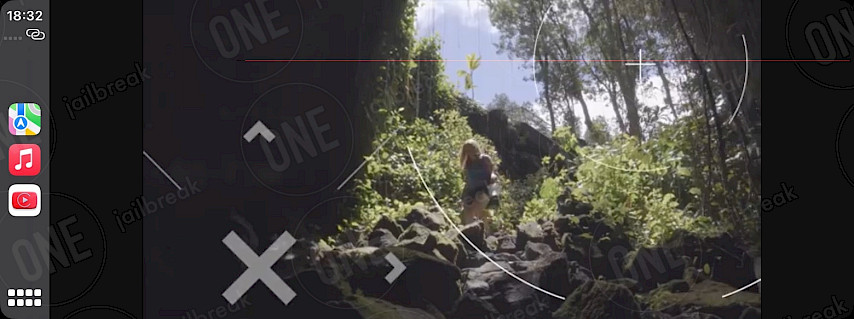
Conclusion
Que votre iPhone soit jailbreaké ou équipé de la dernière version d'iOS, regarder YouTube sur votre écran CarPlay est à portée de main. De la duplication d'écran aux solutions de contournement basées sur un navigateur, il existe une solution adaptée à chaque configuration. Des applications comme CarTube, des outils externes ou même le streaming Safari peuvent transformer votre voiture en un véritable centre de divertissement, sans adaptateur Android.
Assurez-vous simplement que votre iPhone et le système de votre voiture sont à jour et vous pourrez facilement mettre en file d'attente vos playlists, podcasts ou vidéos virales. En cas de pépins comme des mises en mémoire tampon ou des pertes de connexion, des solutions simples comme redémarrer votre téléphone, s'assurer d'un bon signal Wi-Fi/cellulaire ou ajuster les autorisations des applications peuvent souvent faire l'affaire. Pour une expérience optimale, privilégiez une connexion CarPlay filaire lorsque cela est possible.
Lorsque vous regardez YouTube en déplacement, privilégiez toujours la sécurité : laissez les passagers prendre les commandes et restez concentré sur la route. Grâce à ces stratégies, vos trajets en voiture ne seront plus jamais ennuyeux. Essayez ces méthodes et transformez chaque trajet en une expérience aux premières loges pour vos contenus préférés. Bon streaming !




